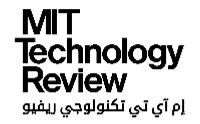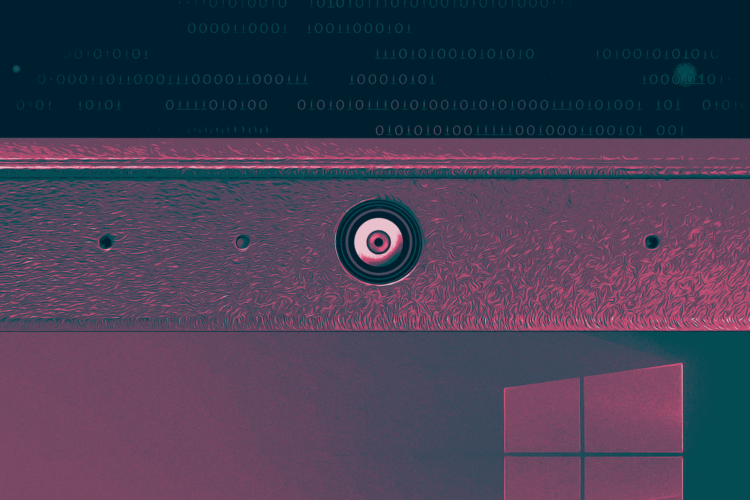يبدو قيام شخص ما باختراق حاسوبك أو هاتفك ومراقبتك من خلال كاميرا الويب والتقاط صور لك لابتزازك وتهديدك كأنه فيلم خيال علمي، لكنه في الحقيقة ليس كذلك، هذه من أكثر عمليات الاختراق والتجسس شيوعاً.
إذا كنت تشك في أن كاميرا الويب الخاصة بك قد تم اختراقها وأن هناك شخصاً ما يتجسس عليك من خلالها، استمر في القراءة لتعرف كيفية التحقق من ذلك وتجنبه.
اقرأ أيضاً: كيف يمكنك كشف برامج التجسس على جهازك وإزالتها؟
كيف يتم اختراق كاميرا الويب؟
من أجل اختراق كاميرا الويب على الحاسوب أو الهاتف، يجب تحميل أحد البرامج الضارة التي تساعد القراصنة على التحكم بالجهاز عن بُعد.
هناك العديد من البرامج الضارة التي تستخدم لهذا الغرض، جميع هذه البرامج لا يمكن تحميلها على الحاسوب أو الهاتف عن بُعد، أي بدون إذن منك. لهذا السبب، من الشائع أن يتم إرسال هذه البرامج عن طريق البريد الإلكتروني أو نشر روابط مشبوهة يؤدي الضغط عليها إلى تحميل البرامج الضارة.
لذلك، فإن أفضل طريقة لتجنب اختراق كاميرا الويب هي تجنب تحميل أي مرفقات تأتي مع رسائل البريد الإلكتروني وتجنب الضغط على أي روابط لا تعرف إلى أين ستوجهك.
اقرأ أيضاً: كيف تحمي بريدك الإلكتروني من رسائل التصيد الاحتيالي؟
التحقق من اختراق كاميرا الويب
إذا كنت تشك بأن كاميرا الويب الخاصة بك قد تم اختراقها، اتبع الخطوات التالية للتحقق من ذلك:
تحقق من ضوء مؤشر الكاميرا
تحتوي معظم الحواسيب المحمولة على مؤشر يضيء حين يتم تشغيل كاميرا الويب، وفي الهواتف المحمولة، أضافت شركتا أبل وجوجل مزايا جديدة لأنظمة التشغيل تظهر إشعاراً على الشاشة حين تكون الكاميرا قيد التشغيل.
إذا رأيت مؤشر كاميرا الويب مضاءً أو ظهر إشعار على شاشة هاتفك يشير إلى أن الكاميرا تعمل، فهذا يعني أن هناك برنامجاً قام بتشغيل الكاميرا وينبغي التحقق منه.
اقرأ أيضاً: استخدم أدوات الأمن السيبراني هذه لحماية أجهزتك من الاختراق
قم بتشغيل الكاميرا
أغلق جميع البرامج والتطبيقات، ثم قم بتشغيل كاميرا الويب، إذا تلقيت رسالة تفيد أن الكاميرا قيد التشغيل بالفعل، فهذا يعني أن الكاميرا مخترقة وأن هناك برنامجاً أو تطبيقاً يعمل في الخلفية.
قم بتجربة البرامج والتطبيقات وإضافات المتصفح
قد يكون أحد البرامج أو التطبيقات أو إضافات المتصفح التي قمت بتحميلها هو السبب في عمل كاميرا الويب، في هذه الحالة، قم بإغلاق جميع البرامج والتطبيقات وتعطيل كل إضافات المتصفح، ثم قم بتشغيلها واحداً تلو الآخر.
إذا لاحظت أن مؤشر كاميرا الويب بدأ يعمل عند تشغيل أي تطبيق أو برنامج أو إضافة، فهذا يعني أن هناك مشكلة بسببه، يمكن حل هذه المشكلة من خلال تعطيل وصول هذا البرنامج أو التطبيق أو الإضافة إلى الكاميرا، أو من خلال حذف البرنامج.
اقرأ أيضاً: كيف تحمي بريدك الإلكتروني من رسائل التصيد الاحتيالي؟
قم بتعديل إعدادات الوصول إلى الكاميرا
تتضمن جميع أنظمة التشغيل على الحواسيب والهواتف المحمولة إعدادات يمكن استخدامها لمنع وصول البرامج أو التطبيقات إلى الكاميرا.
نظام التشغيل ويندوز
- انتقل إلى الإعدادات (Settings) ثم الخصوصية (Privacy) ثم الكاميرا (Camera).
- مرر للأسفل وستظهر لك قائمة البرامج التي يمكنها الوصول إلى الكاميرا.
- قم بتعطيل أي برنامج لا تريد أن يصل إلى الكاميرا.
نظام التشغيل ماك
- اختر قائمة أبل ثم تفضيلات النظام (System Preferences)، انقر على الأمن والخصوصية (Privacy & Security)، ثم الخصوصية (Privacy).
- اختر الكاميرا (Camera).
- حدد الخانة بجوار أي تطبيق للسماح له بالوصول إلى الكاميرا.
نظام التشغيل أندرويد
- افتح تطبيق الإعدادات (Settings) على هاتفك.
- انقر على التطبيقات (Apps).
- انقر على التطبيق الذي تريد تغييره. وإذا لم تتمكّن من العثور عليه، انقر على عرض كل التطبيقات (See all apps). وبعد ذلك، اختَر تطبيقك.
- انقر على الأذونات (Permissions). ستظهر كل أذونات التطبيق التي سمحت بها أو رفضتها بما في ذلك الكاميرا.
- اختَر السماح أو عدم السماح بالوصول إلى الكاميرا.
نظام التشغيل آي أو إس
- افتح تطبيق الإعدادات (Settings) على جهاز آيفون.
- مرر لأسفل وانقر على الخصوصية (Privacy).
- اختر الكاميرا (Camera).
- سترى قائمة بالتطبيقات التي يمكنها الوصول إلى كاميرا الجهاز.
- قم بتعطيل أي تطبيق لا تريد أن يصل إلى الكاميرا.
اقرأ أيضاً: 5 طرق لحماية بريدك الإلكتروني من الفيروسات والبريد العشوائي
احذف البرامج والتطبيقات والإضافات غير الموثوقة
لا تقم بتحميل أي برنامج أو تطبيق أو إضافة على حاسوبك أو هاتفك إلا إذا كنت تعرف أن المطور موثوق ويتمتع بسمعة جيدة، إذا كنت لا تعرف المطور، فعليك تجنب تحميله.
إن قمت بتحميل أي برنامج أو تطبيق أو إضافة غير موثوقة، قم بحذفها على الفور.
قم بإجراء فحص بحثاً عن البرامج الضارة
أفضل طريقة للتحقق مما إذا كانت هناك برامج ضارة على حاسوبك أو هاتفك هي استعمال أحد برامج مكافحة الفيروسات الموثوقة وإجراء فحص شامل للحاسوب أو الهاتف، سيكون برنامج مكافحة الفيروسات قادراً على اكتشاف البرامج الضارة وعزلها أو حذفها.
من بين برامج مكافحة الفيروسات المجانية التي ننصح باستخدامها: أفيرا (Avira)، إيسيت (Eset)، أفاست (Avast)، مالويربايتس (Malwarebytes).
اقرأ أيضاً: هل Google Play Protect كافٍ لحماية هواتف أندرويد من البرامج الضارة؟
هل يمكن اختراق كاميرا الويب دون أن يضيء المؤشر؟
يشير ضوء المؤشر إلى أن الكاميرا تعمل، لكن الضوء يتم التحكم فيه عن طريق برنامج، وجميع البرامج يمكن أن تكون معرضة للاختراق.
لذلك، لا يمكن الاعتماد على ضوء المؤشر دائماً، وقد تم إثبات ذلك في عام 2013 حين تمكن خبراء من اختراق كاميرا الويب الخاصة بحاسوب ماك بوك (MacBook) دون أن يضيء المؤشر.
هل يجب تغطية كاميرا الويب؟
إنها أسهل طريقة لتجنب التجسس عن طريق الكاميرا، حتى إن المؤسس والرئيس التنفيذي لفيسبوك مارك زوكربيرغ يفعل ذلك.
لا يُنصح بأن تقوم بتغطية كاميرا الويب الخاصة بك، لكن إذا كنت قلقاً من التجسس عليك، فيمكنك تغطيتها، حتى تكون مرتاحاً حين تستخدم حاسوبك أو هاتفك.
اقرأ أيضاً: آبل تنبِّه مستخدميها إلى ضرورة إزالة غطاء الكاميرا قبل إغلاق الحاسوب
الأشخاص الذين يقومون بتغطية الكاميرات يستخدمون عادة شريطاً لاصقاً غير شفاف، إذا كنت تشعر أن الشريط ليس أنيقاً، يمكنك شراء غطاء كاميرا منزلق قابل للفتح والإغلاق.